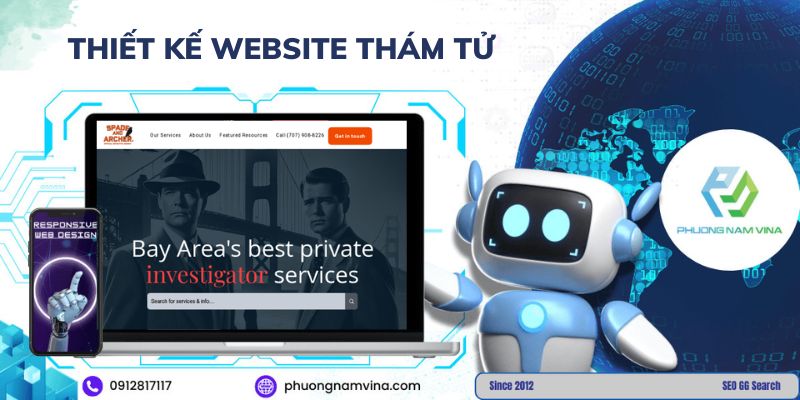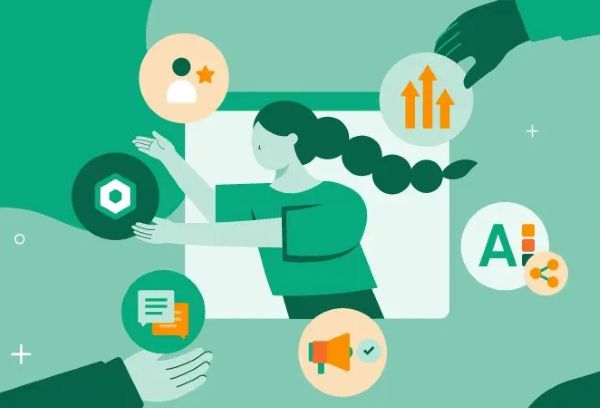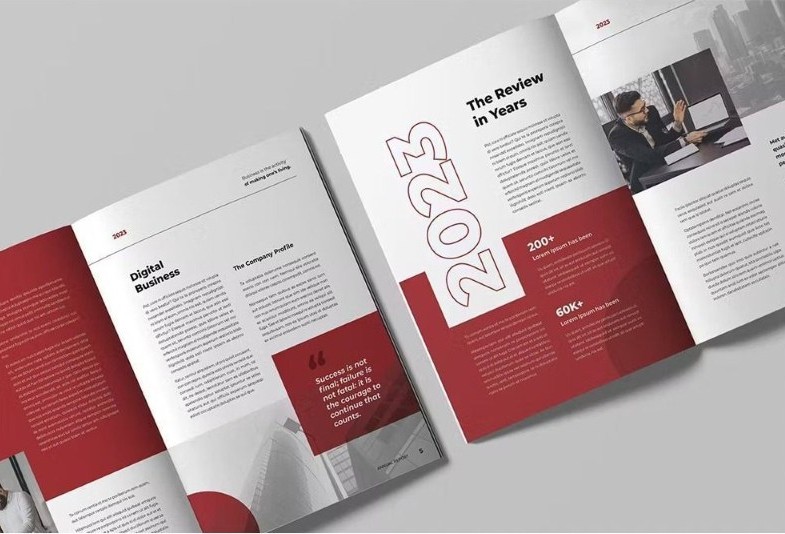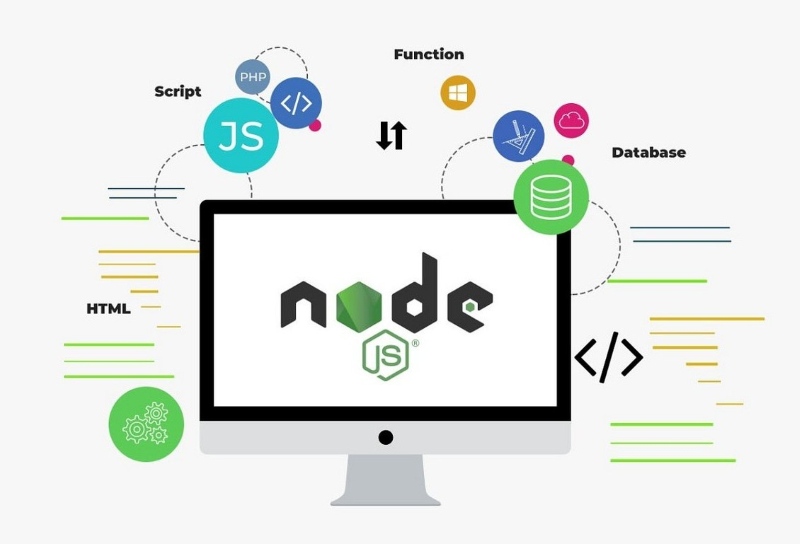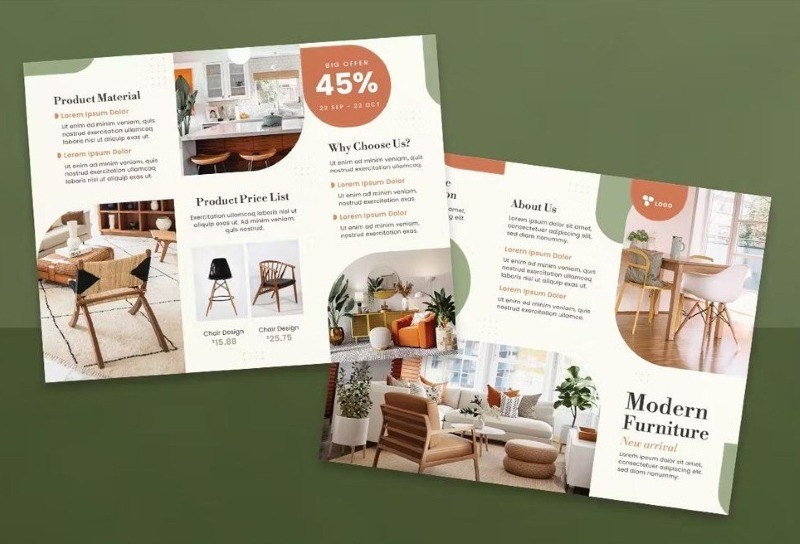Lỗi Sorry you are not allowed to access this page là một trong những vấn đề phổ biến mà người dùng WordPress thường gặp phải khi cố gắng truy cập vào trang quản trị hoặc một số khu vực chức năng quan trọng trên website. Lỗi này không chỉ gây cản trở công việc quản lý trang web mà còn khiến nhiều người dùng cảm thấy bối rối bởi nguyên nhân và cách khắc phục không hề đơn giản. Bài viết này sẽ cùng bạn tìm hiểu chi tiết về nguyên nhân gây ra lỗi cũng như các giải pháp hiệu quả, giúp bạn nhanh chóng lấy lại quyền truy cập và vận hành website WordPress trơn tru trở lại.
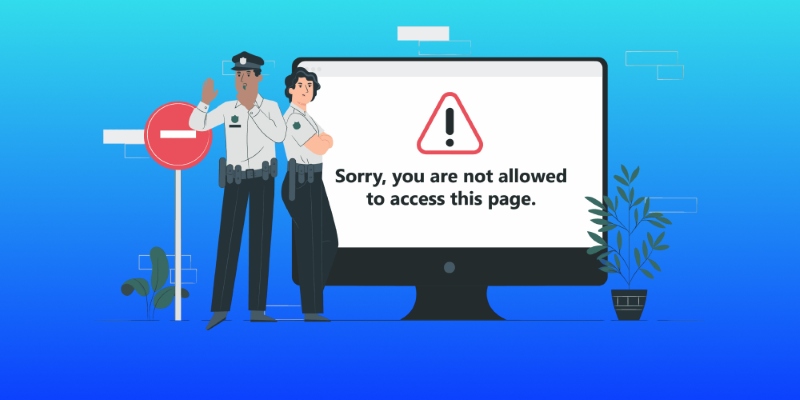
- Lỗi Sorry you are not allowed to access this page là gì?
- Nguyên nhân gây ra lỗi Sorry you are not allowed to access this page
- Cách khắc phục lỗi Sorry you are not allowed to access this page WordPress
- 1. Kiểm tra lại quyền tài khoản
- 2. Vô hiệu hóa plugin để kiểm tra xung đột
- 3. Kích hoạt theme mặc định
- 4. Đảm bảo tiền tố CSDL (database prefix) chính xác
- 5. Tạo file .htaccess mới
- 6. Kiểm tra các thay đổi trong file wp-config.php
- 7. Nâng cấp lên phiên bản PHP mới nhất
- 8. Khôi phục phiên bản WordPress hoạt động ổn định
- 9. Reset lại trang WordPress
- 10. Liên hệ với bên cung cấp dịch vụ hosting
- Cách phòng tránh lỗi Sorry you are not allowed to access this page tái diễn
Lỗi Sorry you are not allowed to access this page là gì?
Lỗi Sorry you are not allowed to access this page (hay lỗi Elementor sorry you are not allowed to access this page) là một thông báo lỗi thường gặp trong WordPress, xuất hiện khi người dùng cố gắng truy cập vào một trang hoặc khu vực mà họ không có quyền xem hoặc quản lý. Lỗi này chủ yếu liên quan đến vấn đề phân quyền hoặc bảo mật, khi WordPress giới hạn quyền truy cập tùy theo vai trò người dùng hoặc khi có sự không khớp trong dữ liệu giữa các file trên trang web với cơ sở dữ liệu.
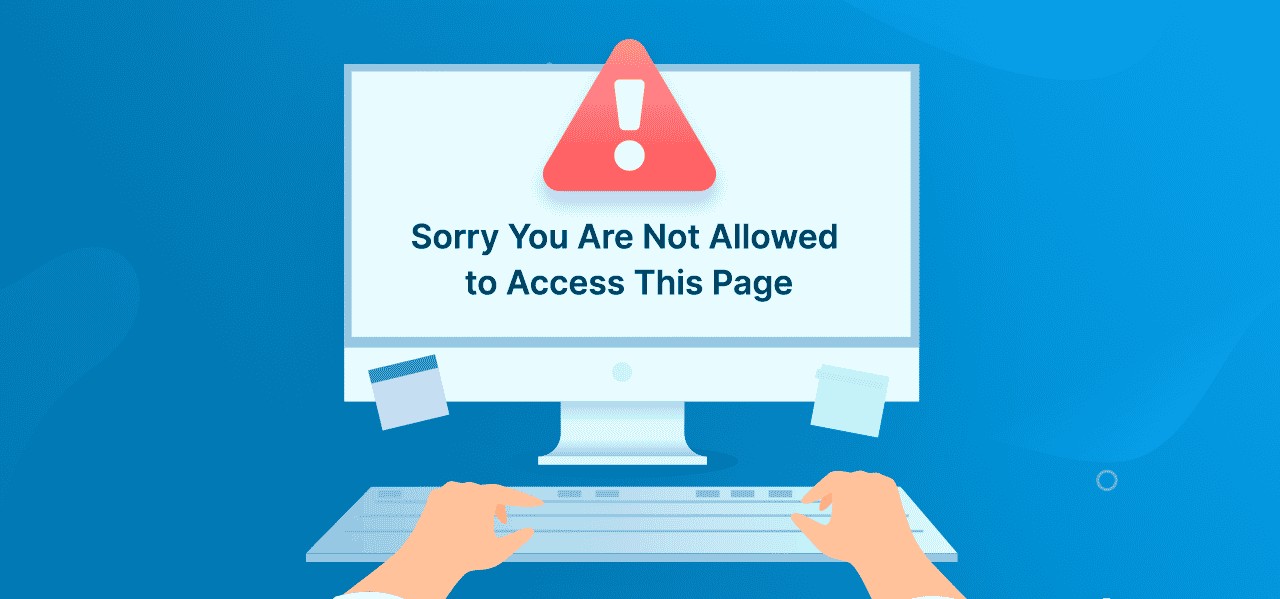
Nguyên nhân gây ra lỗi Sorry you are not allowed to access this page
Nguyên nhân gây ra lỗi Sorry you are not allowed to access this page thường bắt nguồn từ sự thay đổi quyền quản trị, xung đột plugin, cập nhật phiên bản không tương thích hoặc vấn đề trong tệp cấu hình. Hiểu rõ nguyên nhân sẽ giúp bạn xử lý nhanh chóng, tránh gián đoạn quá trình quản lý website.
Nguyên nhân 1: Quyền truy cập bị giới hạn
Một trong những nguyên nhân phổ biến nhất dẫn đến lỗi Sorry you are not allowed to access this page là do quyền truy cập của người dùng bị giới hạn. Trên WordPress, mỗi tài khoản được gán một vai trò nhất định như Subscriber, Contributor, Editor hay Administrator và mỗi vai trò sẽ có những quyền riêng.
Nếu bạn đang sử dụng một tài khoản không có quyền quản trị đầy đủ mà cố gắng truy cập các trang hoặc chức năng chỉ dành cho Administrator, hệ thống sẽ tự động chặn và hiển thị thông báo lỗi này. Đây là cơ chế bảo mật để tránh việc người dùng bình thường thực hiện các thao tác có thể ảnh hưởng đến toàn bộ website.
Nguyên nhân 2: Lỗi kỹ thuật từ phía người dùng
Đôi khi lỗi Sorry you are not allowed to access this page cũng có thể xuất phát từ người dùng hoặc thiết bị truy cập. Điều này có thể do trình duyệt lưu cache cũ, phiên đăng nhập hết hạn, cookie bị lỗi hoặc việc sử dụng nhiều plugin hỗ trợ quản lý quyền trên trình duyệt. Ngoài ra, việc truy cập trang quản trị thông qua đường dẫn sai hoặc nhập URL thủ công cũng có thể gây ra lỗi. Những vấn đề này thường có thể được khắc phục nhanh chóng bằng cách đăng xuất và đăng nhập lại, xóa cache hoặc thử truy cập từ một trình duyệt khác.
Nguyên nhân 3: Lỗi từ phía trang web
Lỗi Elementor sorry you are not allowed to access this page cũng có thể bắt nguồn từ phía trang web. Một số plugin bảo mật hoặc quản lý quyền hạn có thể gây xung đột với vai trò người dùng hoặc code trong theme và file functions.php của website đã chặn quyền truy cập một số trang.
Cập nhật không tương thích giữa WordPress, plugin và theme cũng là nguyên nhân thường gặp. Thậm chí, cơ sở dữ liệu lưu thông tin quyền hạn của người dùng bị lỗi hoặc thiếu dữ liệu cũng có thể khiến hệ thống không nhận diện đúng vai trò, dẫn đến việc hiển thị thông báo lỗi.

Cách khắc phục lỗi Sorry you are not allowed to access this page WordPress
Thay vì thao tác vội vàng, bạn nên thử các cách dưới đây để xác định chính xác vấn đề và khôi phục quyền truy cập vào trang quản trị một cách an toàn.
1. Kiểm tra lại quyền tài khoản
Khi gặp thông báo “Sorry you are not allowed to access this page WordPress ”, bước đầu tiên cần làm là kiểm tra lại quyền của tài khoản đang sử dụng. Trên WordPress, mỗi vai trò người dùng (Role) sẽ có phạm vi quyền hạn khác nhau:
- Subscriber chỉ đọc nội dung.
- Contributor có thể viết nhưng không được xuất bản.
- Author (Tác giả) viết, chỉnh sửa và xuất bản các bài viết của riêng mình.
- Editor chỉnh sửa, duyệt bài viết nhưng không can thiệp cài đặt hệ thống.
- Administrator toàn quyền quản trị bao gồm cài đặt, quản lý plugin, theme và tất cả nội dung.
Cách xử lý:
Bạn nên đăng nhập lại bằng tài khoản có quyền Administrator, sau đó vào phần Users > All Users trong bảng điều khiển WordPress để kiểm tra vai trò (Role) của tài khoản đang dùng. Nếu tài khoản không có quyền Administrator, bạn cần nâng cấp quyền hoặc sử dụng tài khoản quản trị để truy cập các chức năng hoặc trang bị hạn chế.
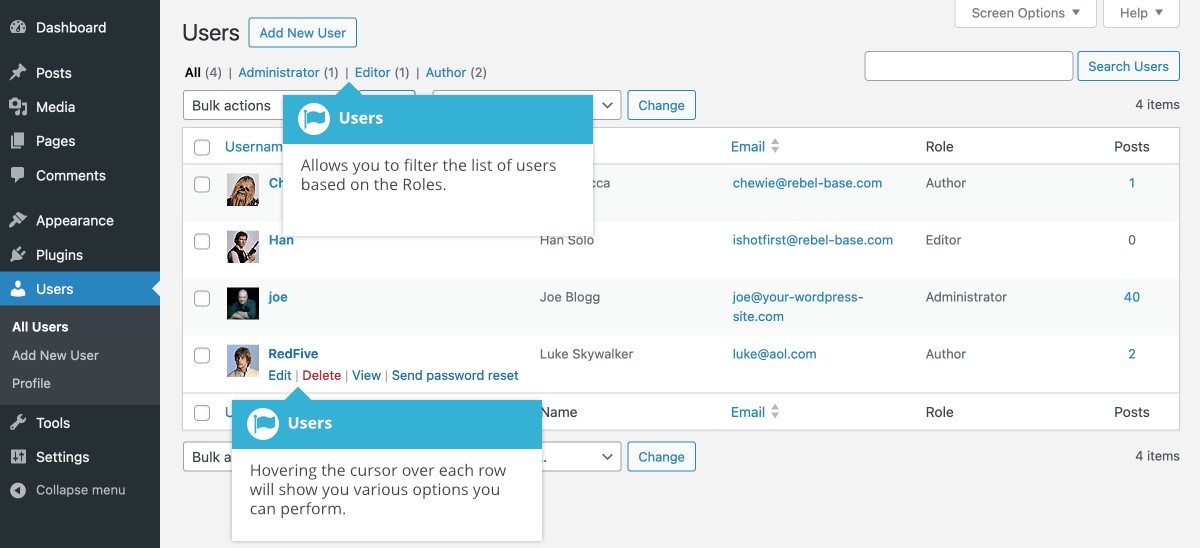
2. Vô hiệu hóa plugin để kiểm tra xung đột
Một trong những nguyên nhân phổ biến nhất dẫn đến lỗi WordPress sorry you are not allowed to access this page là xung đột plugin. Khi bạn cài đặt quá nhiều plugin hoặc một plugin nào đó không tương thích với phiên bản WordPress, theme hoặc với các plugin khác, hệ thống sẽ phát sinh lỗi và hạn chế quyền truy cập.
Cách khắc phục:
Bước 1: Bạn vào thư mục wp-content/plugins (qua cPanel hoặc FTP).
Bước 2: Sau đó, bạn đổi tên thư mục plugins sang plugins_inactive để tắt toàn bộ plugin.

Bước 3: Đăng nhập lại WordPress:
- Nếu vào được → chắc chắn do plugin.
- Sau đó, đổi lại tên thành plugins và kích hoạt dần từng plugin để tìm ra plugin gây lỗi.
Bước 4: Gỡ bỏ hoặc cập nhật plugin lỗi để khắc phục.
Lưu ý: Chỉ nên giữ lại những plugin thực sự cần thiết để giảm rủi ro xung đột.
3. Kích hoạt theme mặc định
Trong nhiều trường hợp, theme được lập trình chưa chuẩn, sử dụng hàm đã lỗi thời hoặc xung đột với plugin cũng có thể khiến hệ thống phát sinh lỗi Sorry you are not allowed to access this page WordPress. Khi theme gặp sự cố, WordPress thường tự động hạn chế quyền truy cập để ngăn ngừa rủi ro bảo mật và giữ cho website không bị hỏng cấu trúc hiển thị.
Cách khắc phục:
Bước 1: Truy cập vào cơ sở dữ liệu MySQL bằng phpMyAdmin trên hosting.
Bước 2: Bạn tìm đến bảng wp_options, sau đó tìm 2 dòng template và stylesheet.
Bước 3: Thay giá trị hiện tại bằng tên của theme mặc định WordPress (ví dụ: twentytwentyone, twentytwentytwo hoặc twentytwentythree).
Bước 4: Lưu thay đổi và thử đăng nhập lại WordPress.
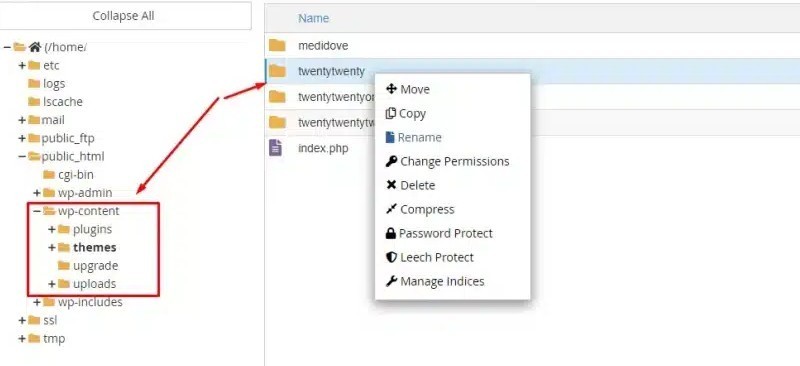
4. Đảm bảo tiền tố CSDL (database prefix) chính xác
Một nguyên nhân ít gặp hơn nhưng vẫn có thể dẫn đến lỗi WordPress sorry you are not allowed to access this page là do tiền tố (prefix) của cơ sở dữ liệu không chính xác. Thông thường, WordPress mặc định sử dụng tiền tố wp_. Tuy nhiên trong quá trình cài đặt, bảo mật hoặc khi di chuyển website, tiền tố này có thể bị thay đổi hoặc cấu hình sai, khiến hệ thống không nhận diện được quyền của người dùng.
Cách khắc phục:
Bước 1: Bạn truy cập vào hosting và mở file wp-config.php trong thư mục gốc WordPress.
Bước 2: Sau đó, bạn kiểm tra dòng: $table_prefix = 'wp_';
Đảm bảo tiền tố này trùng khớp với tất cả các bảng trong cơ sở dữ liệu.
Bước 3: Vào phpMyAdmin và kiểm tra các bảng (ví dụ: wp_users, wp_usermeta). Nếu tiền tố không khớp, bạn cần đổi lại để đồng bộ với file wp-config.php.
Lưu ý:
- Trước khi chỉnh sửa cơ sở dữ liệu, bạn hãy sao lưu toàn bộ database để tránh rủi ro.
- Nếu không quen thao tác với CSDL, bạn nên nhờ bộ phận kỹ thuật của hosting hoặc chuyên gia hỗ trợ vì sai sót có thể làm website không hoạt động.
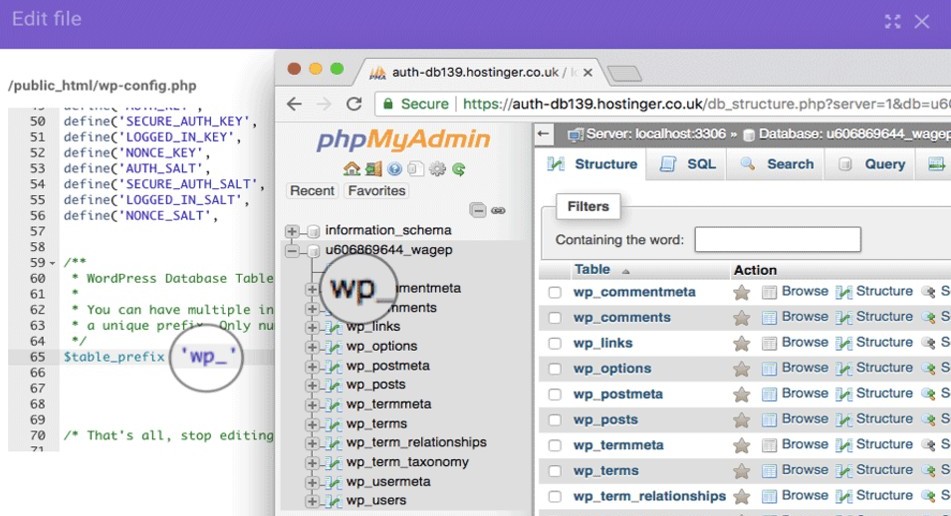
5. Tạo file .htaccess mới
Một số trường hợp, lỗi WordPress sorry you are not allowed to access this page bắt nguồn từ file .htaccess bị hỏng hoặc cấu hình sai. Đây là file quan trọng giúp WordPress xử lý liên kết tĩnh (permalinks) và phân quyền truy cập. Khi file này gặp sự cố, hệ thống có thể hạn chế quyền đăng nhập quản trị.
Cách khắc phục:
Bước 1: Truy cập thư mục gốc của website bằng FTP hoặc cPanel.
Bước 2: Bạn đổi tên file .htaccess thành .htaccess_old để vô hiệu hóa.

Bước 3: Thử đăng nhập lại WordPress.
Bước 4: Nếu vào được, bạn hãy vào Settings → Permalinks → Save Changes để WordPress tự tạo file .htaccess mới.
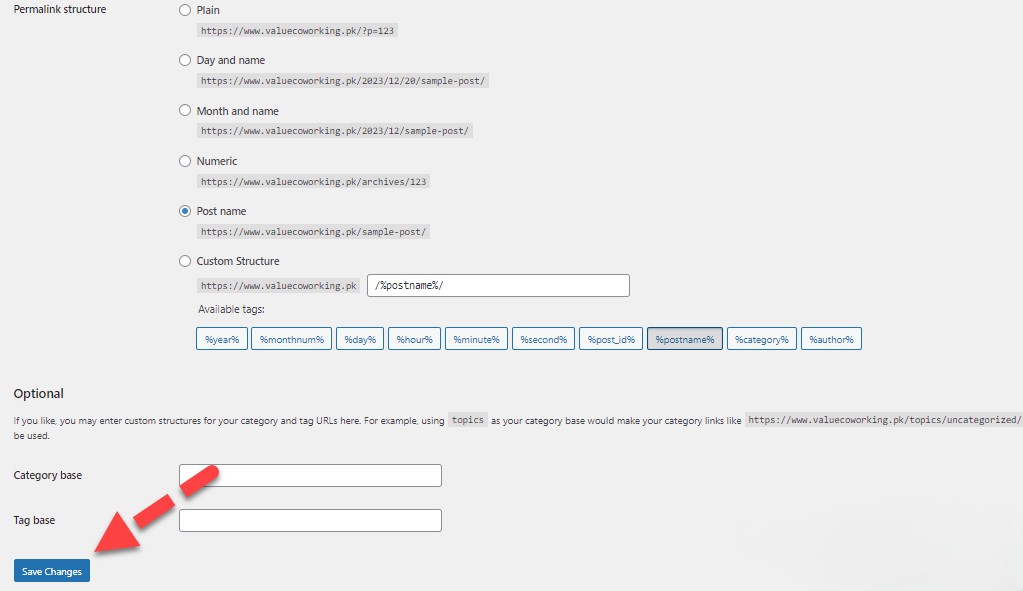
6. Kiểm tra các thay đổi trong file wp-config.php
File wp-config.php giữ vai trò trung tâm trong cấu hình WordPress, chứa thông tin kết nối cơ sở dữ liệu và nhiều tùy chỉnh nâng cao. Nếu file này bị sửa sai hoặc chèn đoạn mã không hợp lệ, lỗi Sorry you are not allowed to access this page có thể xảy ra.
Cách khắc phục:
Bước 1: Bạn mở file wp-config.php trong thư mục gốc WordPress.
Bước 2: Kiểm tra các dòng cấu hình quan trọng như:
define('DB_NAME', 'ten_database');
define('DB_USER', 'ten_user');
define('DB_PASSWORD', 'mat_khau');
define('DB_HOST', 'localhost');
Bước 3: Đảm bảo không có dấu cách hoặc ký tự thừa phía trước.
Bước 4: Loại bỏ những đoạn code lạ hoặc nghi ngờ bị chèn mã độc.

7. Nâng cấp lên phiên bản PHP mới nhất
Ngoài lỗi từ theme, plugin hoặc cấu hình, một nguyên nhân khác có thể đến từ phiên bản PHP trong WordPress quá cũ. WordPress liên tục cập nhật và yêu cầu môi trường PHP hiện đại để hoạt động ổn định. Nếu hosting của bạn đang chạy PHP lỗi thời, sẽ dễ phát sinh xung đột và hạn chế quyền truy cập.
Cách khắc phục:
Bước 1: Bạn đăng nhập vào cPanel hoặc DirectAdmin của hosting.
Bước 2: Sau đó, bạn tìm mục PHP Selector / PHP Version.
Bước 3: Chọn phiên bản PHP mới hơn (WordPress hiện khuyến nghị từ PHP 8.0 trở lên).
Bước 4: Lưu thay đổi và kiểm tra lại website.
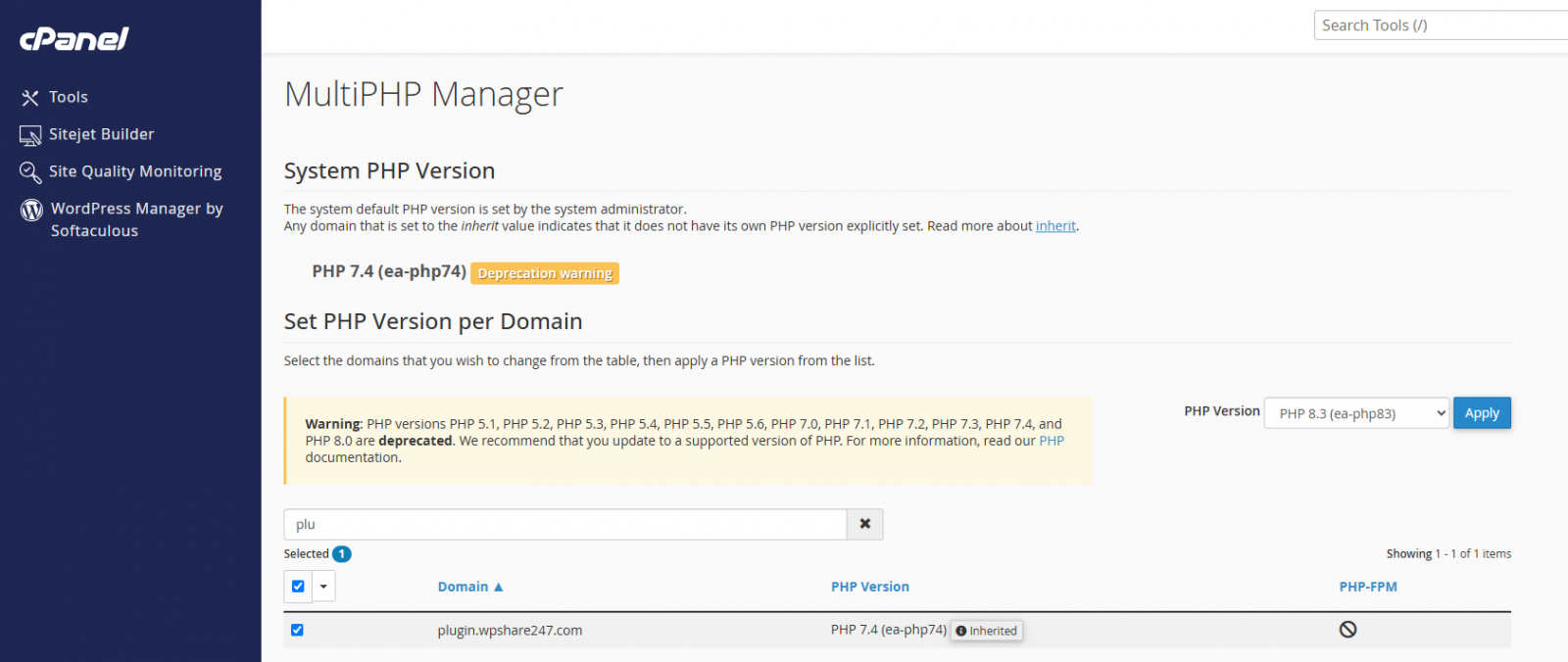
8. Khôi phục phiên bản WordPress hoạt động ổn định
Trong một số trường hợp, sau khi cập nhật WordPress lên phiên bản mới, website có thể phát sinh lỗi Sorry you are not allowed to access this page do xung đột với theme, plugin hoặc các file hệ thống chưa được đồng bộ. Nếu đã thử nhiều cách nhưng không hiệu quả, việc quay lại phiên bản WordPress ổn định trước đó là một giải pháp hợp lý.
Cách khắc phục:
Bước 1: Tải bộ cài WordPress phiên bản cũ hơn từ trang chủ WordPress.org (chọn bản mà website của bạn từng hoạt động bình thường).
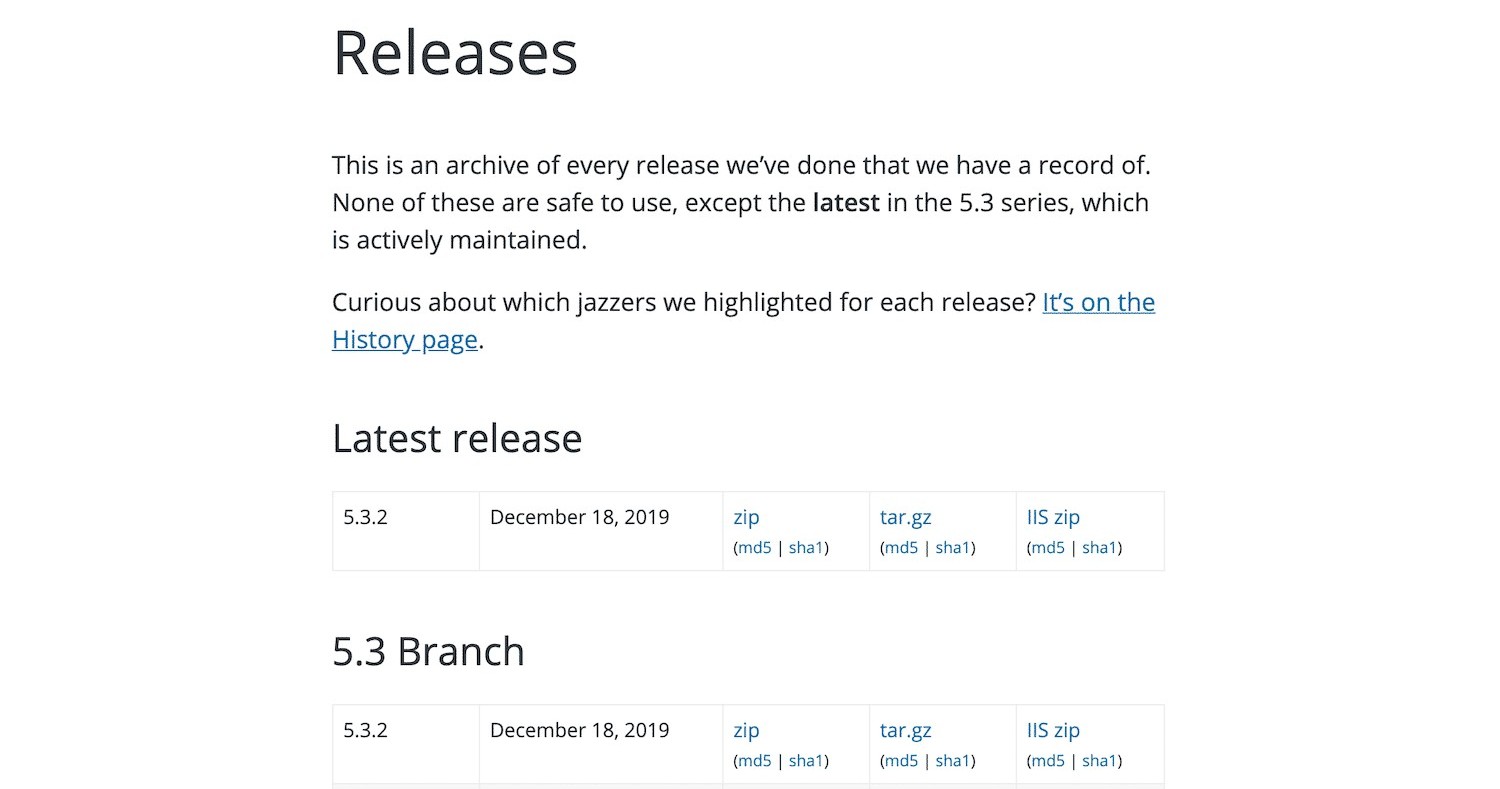
Bước 2: Truy cập FTP hoặc cPanel, lúc này bạn cần giữ nguyên thư mục wp-content để không mất dữ liệu theme, plugin và hình ảnh.
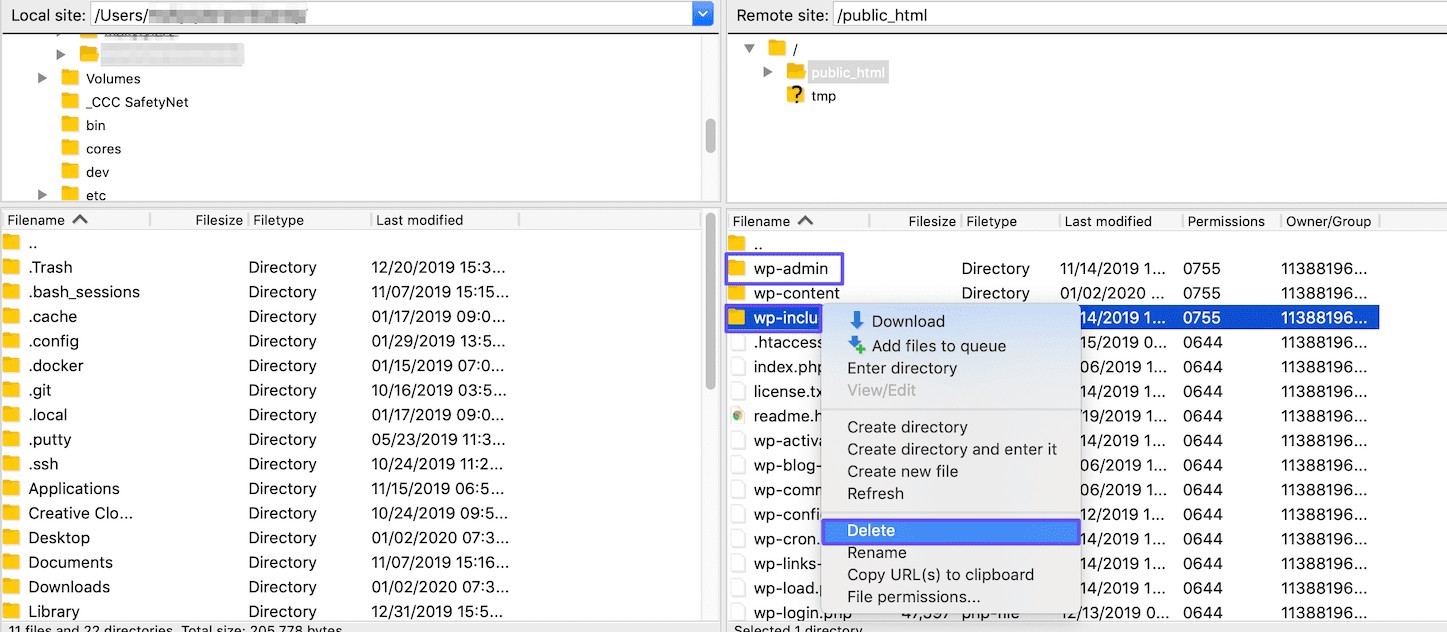
Bước 3: Ghi đè (overwrite) các thư mục wp-admin và wp-includes bằng file từ bộ cài vừa tải.
Bước 4: Bạn đăng nhập lại để kiểm tra.
Lưu ý: Đây chỉ nên coi là giải pháp tạm thời. Về lâu dài, bạn vẫn nên cập nhật WordPress và plugin/theme lên phiên bản mới nhất để tránh rủi ro bảo mật.
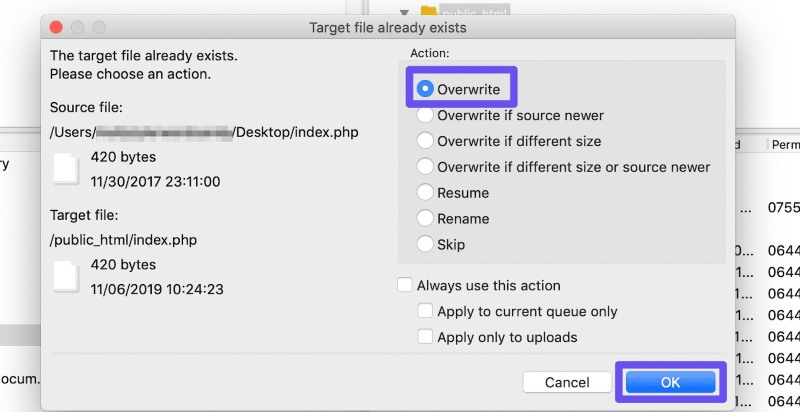
9. Reset lại trang WordPress
Trong trường hợp đã thử nhiều cách nhưng vẫn không thể khắc phục lỗi Sorry you are not allowed to access this page WordPress, có thể website của bạn đã gặp vấn đề nghiêm trọng ở cấp độ hệ thống (lỗi xung đột phức tạp, file lõi bị hỏng, cấu hình sai quá nhiều). Khi đó, reset lại WordPress về trạng thái ban đầu sẽ là giải pháp cuối cùng để loại bỏ toàn bộ lỗi phát sinh. Vì vậy bạn chỉ nên áp dụng cách này khi các cách khác hoàn toàn không hiệu quả.
Cách khắc phục:
Bước 1: Bạn tiến hành sao lưu toàn bộ dữ liệu trang web (database + file trong wp-content) để đảm bảo không bị mất nội dung quan trọng.
Bước 2: Sau đó, cài đặt và kích hoạt plugin hỗ trợ reset WordPress, ví dụ: WP Reset.
Bước 3: Vào phần cài đặt của plugin, bạn chọn tùy chọn Reset Site để đưa website của mình về trạng thái mặc định như mới cài đặt.
Bước 4: Sau khi reset, bạn có thể cài lại theme, plugin và khôi phục dữ liệu cần thiết từ bản sao lưu.
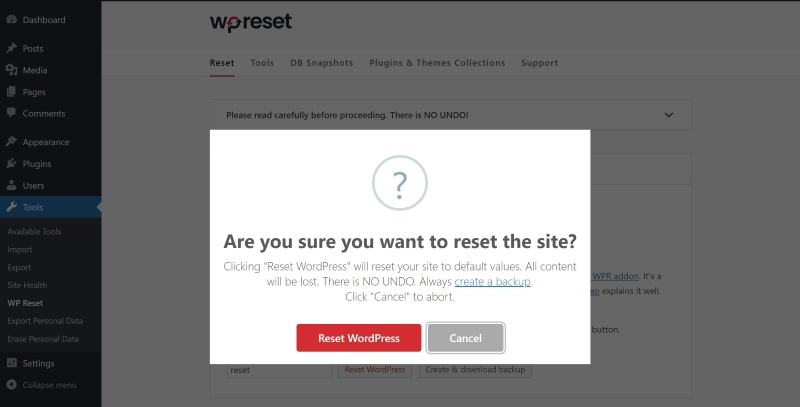
10. Liên hệ với bên cung cấp dịch vụ hosting
Nếu bạn đã thử tất cả các cách trên mà lỗi Sorry you are not allowed to access this page vẫn không biến mất thì đây là lúc nên nhờ đến sự hỗ trợ từ nhà cung cấp hosting. Đội ngũ kỹ thuật có quyền truy cập sâu vào server, log hệ thống và các cấu hình mà bạn không thể kiểm soát. Họ sẽ giúp bạn kiểm tra nguyên nhân từ phía máy chủ như phân quyền file/thư mục, phiên bản PHP hay các giới hạn bảo mật có thể chặn quyền truy cập của bạn.

Cách phòng tránh lỗi Sorry you are not allowed to access this page tái diễn
Bên cạnh việc khắc phục sự cố khi lỗi xảy ra, việc hiểu rõ các biện pháp phòng tránh sẽ giúp bạn duy trì hoạt động website ổn định, hạn chế tối đa nguy cơ tái phát lỗi. Dưới đây là một số cách đơn giản nhưng hiệu quả để bảo đảm lỗi này không gây gián đoạn công việc quản lý trang web.
1. Luôn backup website trước khi cập nhật
Để phòng tránh lỗi Sorry you are not allowed to access this page trên website, việc đầu tiên cần làm là luôn sao lưu dữ liệu website trước khi tiến hành cập nhật. Việc sao lưu nên bao gồm cả files và cơ sở dữ liệu, nhằm đảm bảo có thể khôi phục trạng thái website về phiên bản ổn định trước đó khi gặp sự cố. Các công cụ backup uy tín như UpdraftPlus hay BackupBuddy rất hữu ích trong việc này, đồng thời nên lưu trữ bản backup ở nhiều nơi khác nhau, chẳng hạn hosting và dịch vụ lưu trữ đám mây, để đảm bảo dữ liệu được bảo vệ tối ưu.
2. Sử dụng plugin và theme uy tín, tương thích
Bạn nên ưu tiên sử dụng các plugin và theme được phát triển bởi các nhà cung cấp uy tín, có đánh giá tốt trên các kho ứng dụng chính thức như WordPress.org. Đồng thời cần chú ý đến sự tương thích giữa plugin, theme với phiên bản WordPress hiện tại của website. Việc cập nhật đều đặn các plugin và theme không chỉ giúp vá các lỗi bảo mật mà còn giảm thiểu khả năng xảy ra xung đột dẫn đến lỗi phân quyền. Tránh cài đặt quá nhiều plugin không cần thiết cũng góp phần giảm thiểu nguy cơ gây lỗi.
3. Phân quyền user rõ ràng
Nếu lỗi vẫn xuất hiện sau khi kiểm tra quyền và plugin, nguyên nhân có thể đến từ theme hiện tại. Một số theme, đặc biệt là theme tùy chỉnh hoặc chưa tương thích, có thể can thiệp vào quyền truy cập và dẫn đến thông báo “WordPress sorry you are not allowed to access this page”.
Để kiểm tra, bạn hãy tạm thời kích hoạt một theme mặc định của WordPress như Twenty Twenty-Two hoặc Twenty Twenty-Three. Nếu lỗi biến mất, nghĩa là vấn đề nằm ở theme và bạn cần kiểm tra lại các đoạn code trong functions.php hoặc liên hệ nhà phát triển để sửa lỗi.
4. Bảo trì cơ sở dữ liệu định kỳ
Việc tối ưu hóa, sửa lỗi và loại bỏ các dữ liệu thừa hoặc lỗi trong database giúp nâng cao hiệu suất và hạn chế các sự cố dữ liệu bị hỏng dẫn đến lỗi phân quyền. Các plugin như WP-Optimize hoặc các thao tác tối ưu thủ công qua công cụ phpMyAdmin rất hữu ích trong việc này. Tuy nhiên nên luôn sao lưu database trước khi tiến hành bảo trì nhằm tránh mất mát dữ liệu khi xảy ra sự cố ngoài ý muốn.
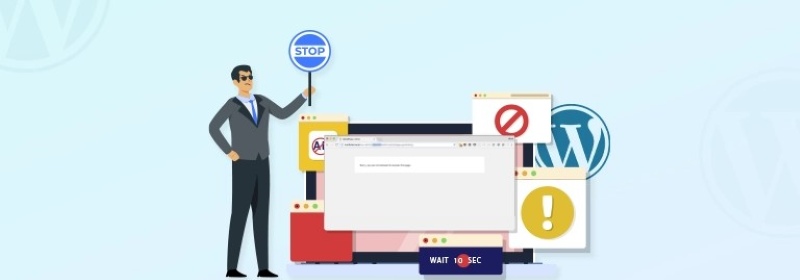
Lỗi Sorry you are not allowed to access this page là một trong những lỗi phổ biến và gây nhiều phiền toái với người dùng WordPress, đặc biệt khi ảnh hưởng trực tiếp đến khả năng quản trị website. Tuy nhiên với những hướng dẫn và phương pháp khắc phục chi tiết trong bài viết của Phương Nam Vina như kiểm tra phân quyền người dùng, tắt các plugin xung đột, sửa file .htaccess hay cập nhật phiên bản PHP, người quản trị hoàn toàn có thể xử lý hiệu quả lỗi này. Việc chủ động hiểu rõ nguyên nhân và áp dụng các biện pháp khắc phục không chỉ giúp lấy lại quyền truy cập nhanh chóng mà còn góp phần nâng cao sự ổn định và bảo mật cho website WordPress.
Tham khảo thêm:
![]() Lỗi không hiển thị hình ảnh trên trang web và cách khắc phục
Lỗi không hiển thị hình ảnh trên trang web và cách khắc phục
![]() Lỗi trang web từ chối kết nối và cách khắc phục nhanh chóng
Lỗi trang web từ chối kết nối và cách khắc phục nhanh chóng
![]() Sập web là gì? Nguyên nhân và cách khắc phục trang web bị sập
Sập web là gì? Nguyên nhân và cách khắc phục trang web bị sập